天翼校园官方最新版 v3.6.2020.21012101 安卓版
软件介绍
众所周知,为了方便在校师生的日常办公与学习,国内各大高校基本上都装有专属的校园网络。然而,庞大师生群体的不间断访问,难免会对网络造成较大的负担,从而导致其出现速度慢、使用卡顿掉线等问题!所以,为了从源头上彻底解决这一问题,小编特意为大家准备了一款专业的校园宽带服务应用软件——天翼校园官方最新版!旨在为用户带来更为稳定、快速的网络服务!

此外,为了全方位满足用户的使用需求,天翼校园更是内设了“网络检测、充值缴费、异网体验、校园通”等多个功能板块,可谓是非常的方便实用!有需要的用户快来下载体验吧!
软件特色
1、为学生们提供稳定的网络,随时随地都能连接校园网
2、让学生都可以免费的上网,每次都免费,非常的快捷
3、能够随时的断开连接,还能将手机变遥控去控制联网
4、查看帮助指引专区,让你学会如何操作,有详细流程

软件功能
1、个性化服务:
根据用户身份和需求,提供定制化的功能和服务。
2、互动交流:
支持在校师生通过app进行互动交流,分享学习和生活经验。
3、校园生活:
整合学校周边商家资源,提供便捷的生活服务,如订餐、购物等。

天翼校园官方最新版使用教程
1、打开软件需要授权相关的权限,你可以阅读指引后进行确认。
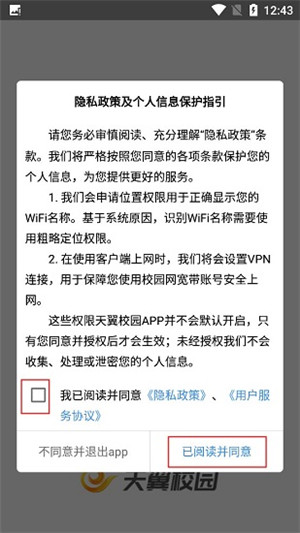
2、在主页上可以根据需求连接网络,你可以输入账号和密码进行连接。
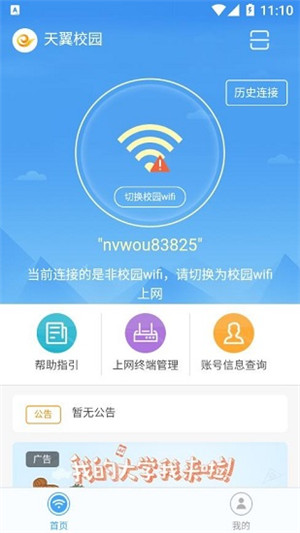
3、可以点击帮助指引,让大家查看一些连接的注意事项。
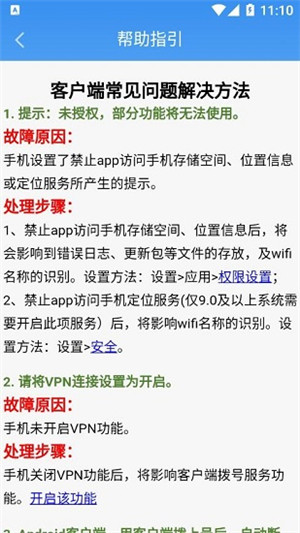
4、点击账号信息查询按钮可以显示相关信息,你可以确认信息是否为正确的。
5、点击个人中心也就是底栏的“我的”,这里的各项功能都可以自行设置。
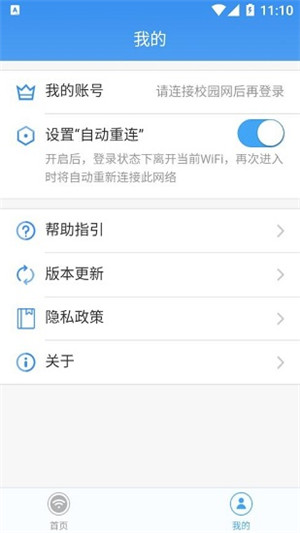
6、能够在设置中打开自动重连,无需自己每次手动连接。
天翼校园官方最新版路由器使用教程
【路由器设置】
1、将路由器的电源连接好,然后将一条网线的一头插在电脑的网口,另一头插在路由器的lan口。
2、打开电脑的浏览器,在地址栏里输入路由器的ip是192.168.0.1,点击回车键,进入路由器的设置页面,用户名是admin,密码是空白,点击登陆,进入路由器的设置主页。
3、登录主页后,选择手动设置。
然后再选择手动因特网设置,家庭拨号用户选择pppoe连接类型。
在用户名,用户里正确输入isp提供商(网通,长城,电信,铁通,有线等)给的用户名和密码。
连接方式选择总是mtu值填入1492.保存就完成了。
4、无线路由器还有一个无线加密,用来保障用户无线的安全。
在路由器的设置主页面选择无线设置,在安全模式里选择一种加密方式,wep、wpa、wpa2中的任何一种,然后在安全密钥里输入8位或者以上汉字或者数字作为无线的密码,保存设置后路由器的设置就完成。
5、设置完成后路由器会自动重启,将天翼宽带网线连在路由器的wan口就可以使用了。
【路由器连接】
1、将校园网线接入路由器的WAN口,用网线将电脑与路由器的任意一个Lan口连接。
2、启动电脑,当Lan口闪烁,即说明电脑与路由器成功建立通讯。
3、打开电脑的wifi,搜索路由器默认wifi名(路由器背面铭牌有写),连接wifi网络。第一次使用路由器一般不用输入wifi密码。
4、打开电脑浏览器,输入路由器背后铭牌的网关ip地址(一般是192.168.1.1),进入网关配置界面。
5、进入高级设置中的WAN口设置,如果宽带服务需要拨号请选择PPPOE拨号,否则可以选择DHCP自动获取。
6、进入无线设置中的无线安全进行密码设置,安全模式选择WPA2-PSK模式。

天翼校园官方最新版常见使用问题及解答
一、提示:未授权,部分功能将无法使用?
故障原因:手机设置了禁止app访问手机存储空间、位置信息或定位服务所产生的提示。
处理步骤:
1、禁止app访问手机存储空间、位置信息后,将会影响到错误日志、更新包等文件的存放,及wifi名称的识别。设置方法:设置>应用>权限设置;
2、禁止app访问手机定位服务(仅9.0及以上系统需要开启此项服务)后,将影响wifi名称的识别。设置方法︰设置>安全。
二、Android客户端,用客户端拨上号后,自动断网?
故障原因:客户端被系统查杀。
处理步骤:
步骤一∶检查手机设置中的“受保护应用"列表,查看客户端是否开启保护(查看方法:设置->全部设置->受保护的后台应用->开启"天翼校园"保护状态),若未开启,开启保护后重试;
步骤二∶检查手机中是否安装有第三方手机防护软件(如360卫士、腾讯管家、LBE安全大师等),如果安装了此类软件,检查客户端是否已添加到了手机防护软件中的加速清理白名单中,若未添加,请添加后重新连接。
三、Android客户端在平板或者手机或者电脑模拟器打开提示“不支持该设备"?
故障原因:
安卓客户端不支持在电脑模拟器拨号。处理步骤:
请确认客户端是否在电脑安卓模拟器进行登录:
若是在电脑模拟器登录,请切换到移动设备进行拨号上网。
若不是在电脑模拟器登录或是在平板电脑出现此故障,请联系本校营业厅或10000号客服处理。
四、提示:WiFi未连接,请先连接无线热点?
故障原因:
(1)用户没有开WiFi;
(2)用户没有连接正确的WiFi;(3)wifi热点信号中断。
处理步骤:
请先开启手机无线网络并连接校园无线热点后再试,开启方法:设置-WLAN-开启-选择校园网络并连接,IOS手机要注意在连接校园无线热点后,将该热点的“自动登录"设置为【关闭】。
五、手机客户端连上校园WiFi后,客户端提示“请连接校园wifi"?
故障原因:当前连接的WIFI信号为非校园WiFi。
处理步骤:
请检查接入的WiFi是否正确:
若不正确,请连接正确的校园WiFi后重新认证。已连接正确校园WiFi后,手机浏览器输入http://www.189.cn看是否能跳转到客户端下载页面,若能,则打开客户端进行拨号。若不能,请检查当前手机获取的IP地址是否正确;
若正确,请到天翼校园官网重新下载安装最新版本客户端,请断开无线WiFi重新连接后再登录。




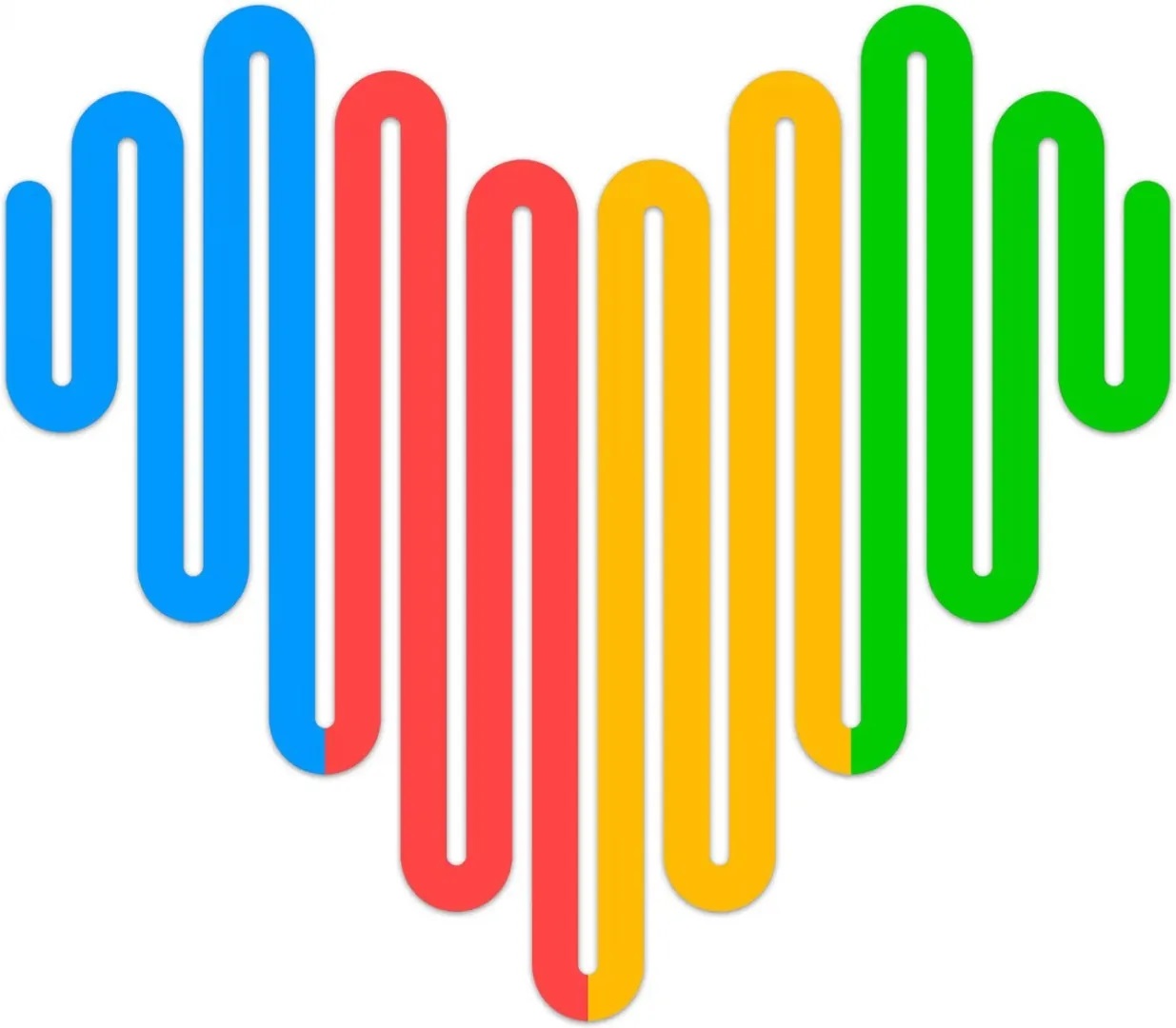



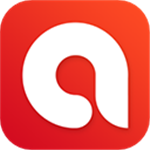
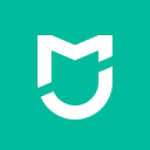



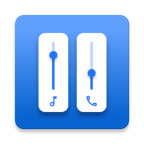






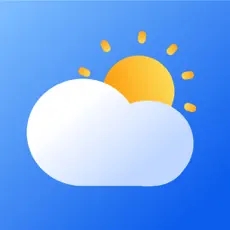











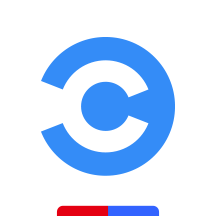
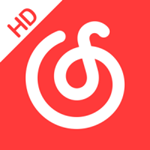




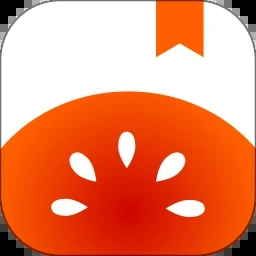


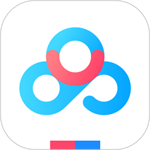
 浙公网安备 33038202002266号
浙公网安备 33038202002266号